windows11账户被停用怎么办 win11账户已停用请向系统管理员咨询怎么解决
更新时间:2023-10-16 10:12:20作者:jhuang
随着windows11系统的逐渐普及,一些用户在使用过程中遇到了账户被禁用的问题,当系统显示账户已停用时,我们就无法正常登录系统。许多用户不懂windows11账户被停用怎么办,就来咨询小编,在本文中,我们将分享win11账户已停用请向系统管理员咨询怎么解决的方法,帮助大家解决问题。
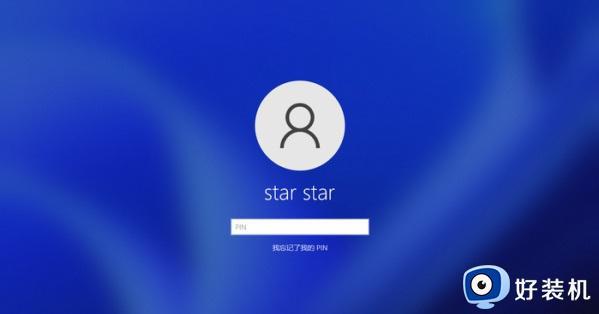
win11系统显示你的账户已被停用怎么办:
1、我们如果有其他的账户的话,可以直接进入另一个账户进行操作。
2、如果没有其他账户,可以使用电源键重复开机3次及以上,进入疑难解答。
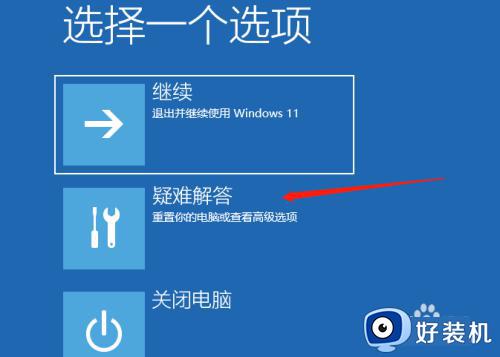
3、然后进入“高级选项”,选择“启动设置”,选择“安全模式”启动。
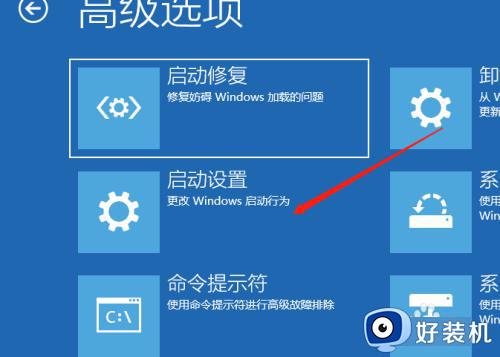
4、进入安全模式或使用其他账户进入系统后,右键“此电脑”,点击“管理”。
5、接着在本地用户和组中点击“用户”,找到我们的用户,双击打开。
6、然后取消勾选下方的“用户已禁用”就可以了。
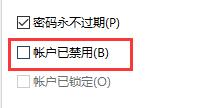
以上是解决windows11账户被停用怎么办的方法的全部内容,如果需要的话,您可以根据以上步骤进行操作,希望这对大家有所帮助。
windows11账户被停用怎么办 win11账户已停用请向系统管理员咨询怎么解决相关教程
- win11你的账户已被停用请向系统管理员咨询怎么解决
- win11你的账号已被停用请向系统管理员咨询怎么解决
- win11账户被停用请咨询系统管理员怎么办 win11管理员账户停用如何修复
- win11账户停用了怎么办 win11账户被停用联系管理员怎么解决
- win11账户被停用进不了系统咋办 win11账户已被停用进不去桌面解决方法
- win11账户被停用怎么办 win11你的账户已被停用如何解决
- win11管理员账户被禁用如何解决 win11管理员账户停用的修复方法
- 怎么处理win11账户被停用 win11账户被停用该如何解决
- win11管理员账号停用后如何恢复 win11管理员账号停用的恢复方法
- win11账户被停用无法登录怎么办 win11账户被停用的解决方法
- win11家庭版右键怎么直接打开所有选项的方法 win11家庭版右键如何显示所有选项
- win11家庭版右键没有bitlocker怎么办 win11家庭版找不到bitlocker如何处理
- win11家庭版任务栏怎么透明 win11家庭版任务栏设置成透明的步骤
- win11家庭版无法访问u盘怎么回事 win11家庭版u盘拒绝访问怎么解决
- win11自动输入密码登录设置方法 win11怎样设置开机自动输入密登陆
- win11界面乱跳怎么办 win11界面跳屏如何处理
win11教程推荐
- 1 win11安装ie浏览器的方法 win11如何安装IE浏览器
- 2 win11截图怎么操作 win11截图的几种方法
- 3 win11桌面字体颜色怎么改 win11如何更换字体颜色
- 4 电脑怎么取消更新win11系统 电脑如何取消更新系统win11
- 5 win10鼠标光标不见了怎么找回 win10鼠标光标不见了的解决方法
- 6 win11找不到用户组怎么办 win11电脑里找不到用户和组处理方法
- 7 更新win11系统后进不了桌面怎么办 win11更新后进不去系统处理方法
- 8 win11桌面刷新不流畅解决方法 win11桌面刷新很卡怎么办
- 9 win11更改为管理员账户的步骤 win11怎么切换为管理员
- 10 win11桌面卡顿掉帧怎么办 win11桌面卡住不动解决方法
